iPhone não liga? A própria Apple tem estas dicas para resolver o problema

A tela do seu iPhone está congelada ou o aparelho não está ligando? Calma, existem alguns procedimentos que você pode tentar para solucionar o problema. Todos eles são recomendações da própria Apple, portanto, são seguros.
Se nenhum deles funcionar, você deverá procurar uma assistência técnica.
Tela preta ou congelada
Se a tela do seu iPhone estiver preta ou congelada, você deverá forçar a reinicialização. Esse processo não irá apagar seus dados, pode ficar tranquilo.
Cada modelo tem seu passo-a-passo:
- iPhone 8 ou posteriores: pressione e solte o botão de aumentar volume. Pressione e solte o botão diminuir volume. Depois, mantenha pressionado o botão liga/desliga até que a maçãzinha apareça.
- iPhone 7 ou iPhone 7 Plus: mantenha pressionado os botões liga/desliga (na lateral do celular) e o de diminuir volume até que a maçãzinha apareça.
- iPhone 6S ou anteriores: mantenha pressionado os botões de Início e liga/desliga até que a maçãzinha seja exibida.
Dispositivo não liga
Se mesmo após ter feito o procedimento anterior o dispositivo não ligar, conecte-o a um carregador e deixe-o carregar por até uma hora.
Após alguns minutos, deverá aparecer na tela o ícone de bateria carregando. Caso não apareça em uma hora, verifique se o cabo USB, a fonte de alimentação e o conector estão funcionando. Você pode tentar usar outro carregador e outra tomada para testar.
Se o problema persistir, procure uma assistência técnica.
Dispositivo liga, mas trava na inicialização
Se o iPhone ligar, mas aparecer o logo da Apple ou uma tela azul ou vermelha durante a inicialização, você deverá restaurar o iOS no computador. Esse processo fará o download da versão mais recente do sistema e tentará instalá-la no dispositivo.
Segundo a Apple, esse procedimento não apagará seus dados.
- Conecte o dispositivo a um computador.
- Abra o iTunes (macOS Mojave 10.14 ou anterior ou outro PC) ou o Finder (macOS Catalina 10.15).
- Localize o dispositivo no computador.
O passo-a-passo é parecido com o de reinicialização forçada.
iPhone 8 ou posteriores: pressione e solte o botão de aumentar volume. Pressione e solte o botão de diminuir volume. Em seguida, mantenha pressionado o botão liga/desliga até a tela do modo de recuperação ser exibida.
iPhone 7 ou iPhone 7 Plus: mantenha pressionado os botões liga/desliga e de diminuir volume ao mesmo tempo até a tela do modo de recuperação ser exibida.
iPhone 6S ou anteriores: mantenha pressionados os botões de Início e liga/desliga ao mesmo tempo até a tela do modo de recuperação ser exibida. - Selecione a opção "Atualizar"
Se o processo dessa última etapa durar mais de 15 minutos, será preciso repetir os passos novamente, porque o aparelho sairá do modo de recuperação.




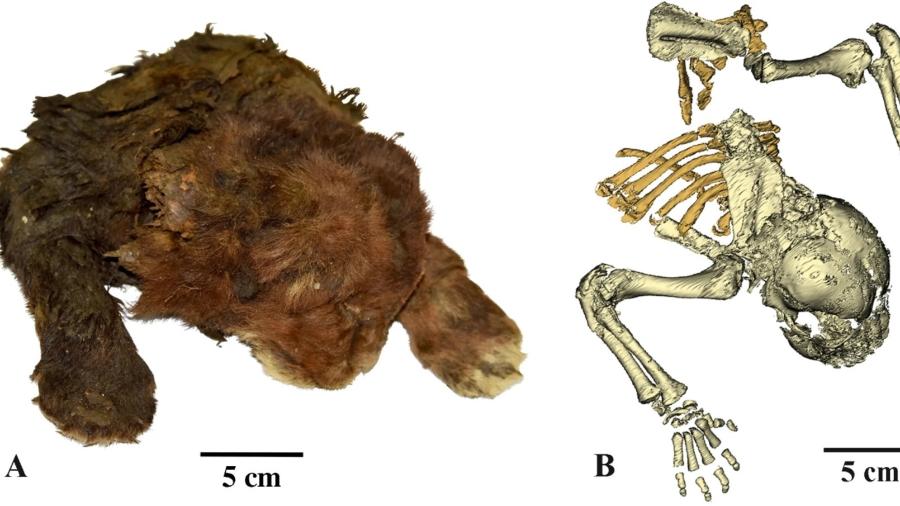
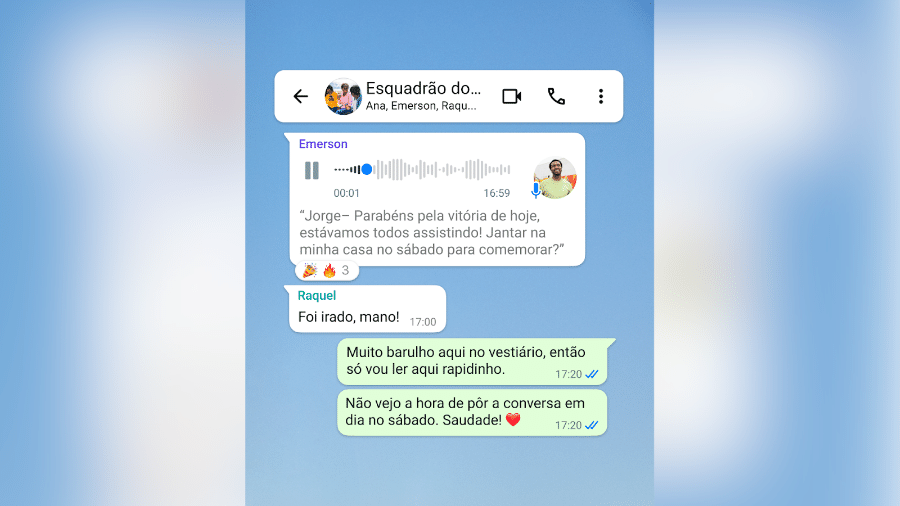











ID: {{comments.info.id}}
URL: {{comments.info.url}}
Ocorreu um erro ao carregar os comentários.
Por favor, tente novamente mais tarde.
{{comments.total}} Comentário
{{comments.total}} Comentários
Seja o primeiro a comentar
Essa discussão está encerrada
Não é possivel enviar novos comentários.
Essa área é exclusiva para você, assinante, ler e comentar.
Só assinantes do UOL podem comentar
Ainda não é assinante? Assine já.
Se você já é assinante do UOL, faça seu login.
O autor da mensagem, e não o UOL, é o responsável pelo comentário. Reserve um tempo para ler as Regras de Uso para comentários.